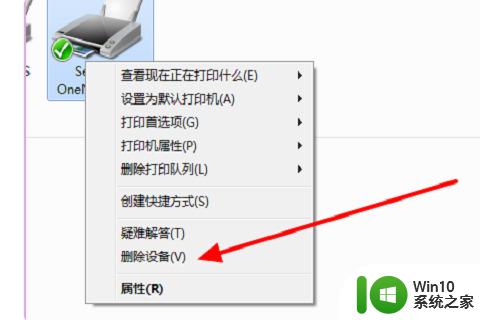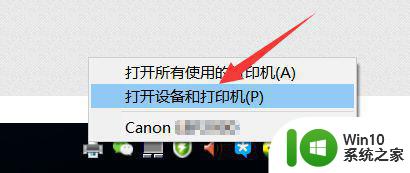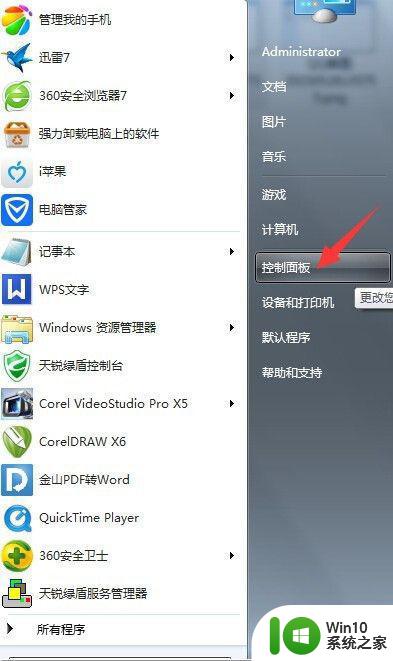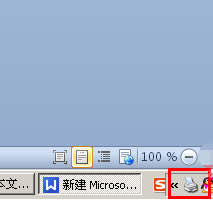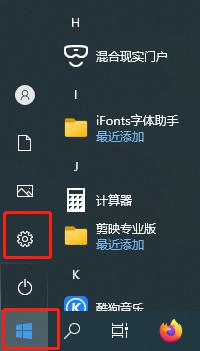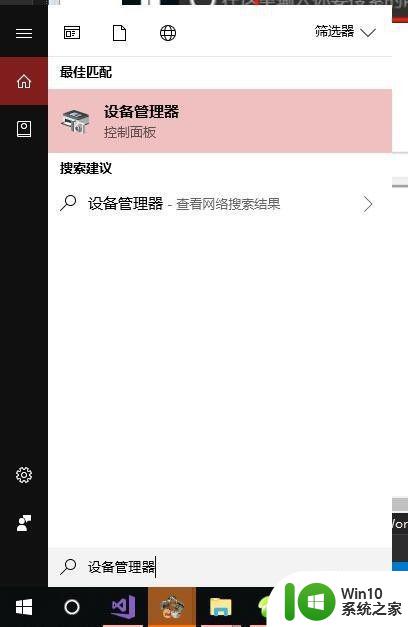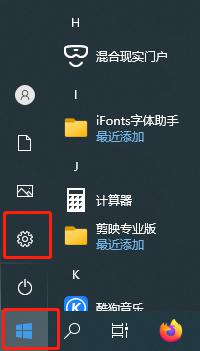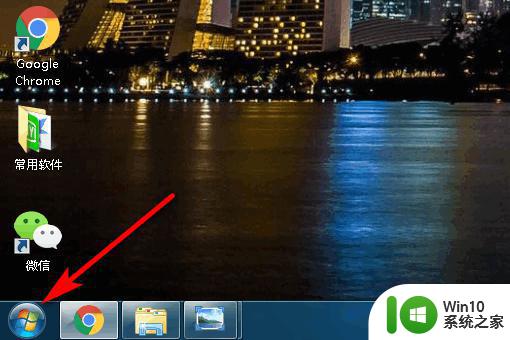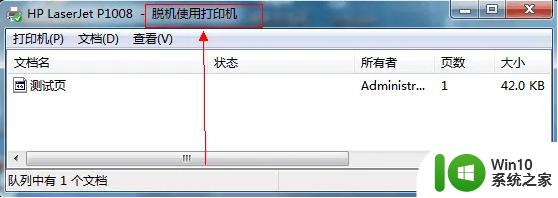打印机脱机用不了的解决方法 共享打印机脱机如何恢复正常
打印机是比较常见的设备之一,大家在学校或办公室都可以看到,打印纸质资料都需要用到它。打印机使用时间久了,总会出现各种小问题,常见的有共享打印机脱机问题,遇到此故障要怎么处理?其实大家只要简单几步设置即可,下面就和大家说下解决方法。
具体方法如下:
一、打开控制面板中的“设备和打印机”,打印机在脱机状态下打印机图标会灰色显示,双击打开可以在标题上看到脱机文字 。
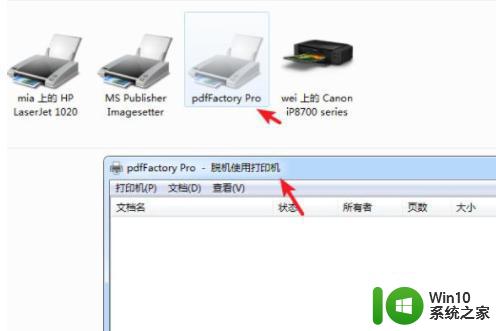
二、查看打印机菜单,是否勾选了里面的“脱机使用打印机”,如果勾选了直接点击取消即可恢复正常。
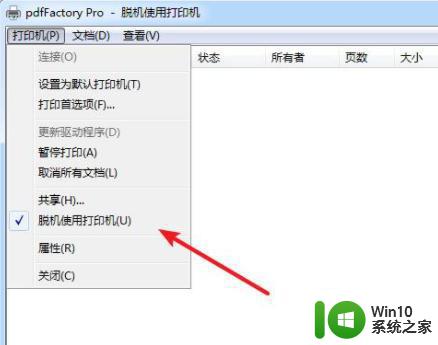
如果是网络打印机,确定一下其他电脑能否正常使用。如果其他电脑可以正常使用那问题就出在自己电脑上,如果其他电脑也不行那可能就出的打印机本身或网络上。
三、检查打印机数据线是否松动,重新启动一下打印机,要知道重启往往能帮我们解决80%的问题。

四、如果共享打印机是通过IP地址来安装的,查看打印机所连接电脑的IP址或本身的IP地址是否有变动。
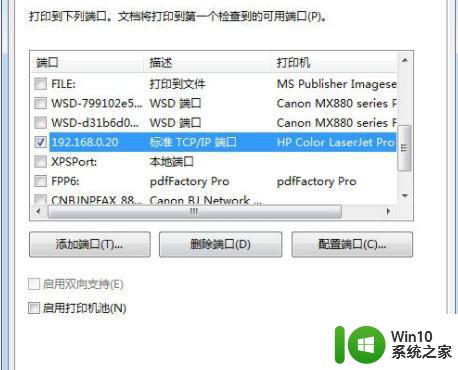
五、通过网络邻居能否正常访问对方的共享,是否可以看到共享的打印机。
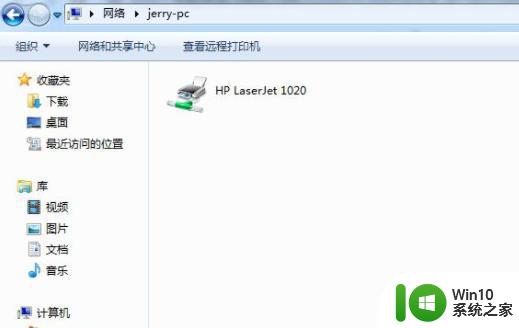
六、打开控制面板管理工具里的“服务”,找到“print splooer”服务,重新启动一下服务。
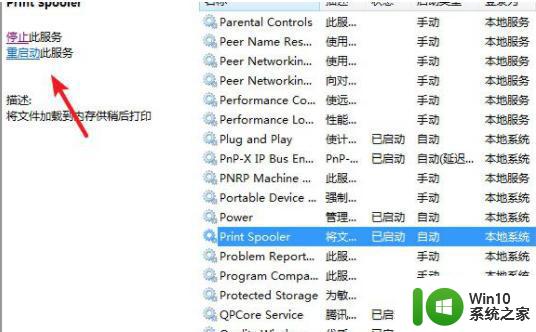
七、如果以上几种方法都试过了,还无法解决那就把打印机删除,重新再安装一次。
上述几种方法可以轻松解决打印机脱机无法打印的问题,如果都没办法修复,那么只能找专业人员处理了,重装系统、删除所有打印机,注册表之类的操作了。